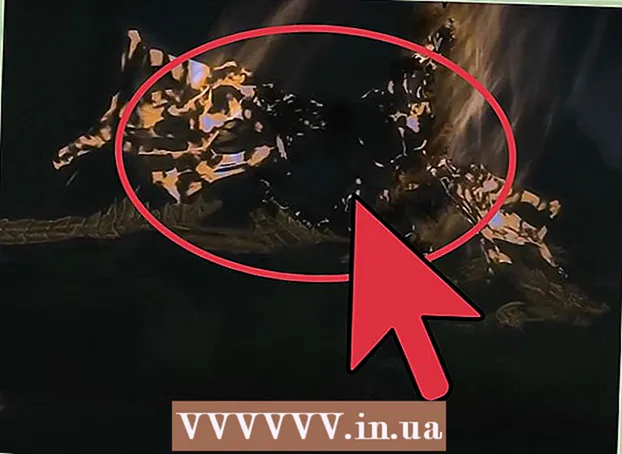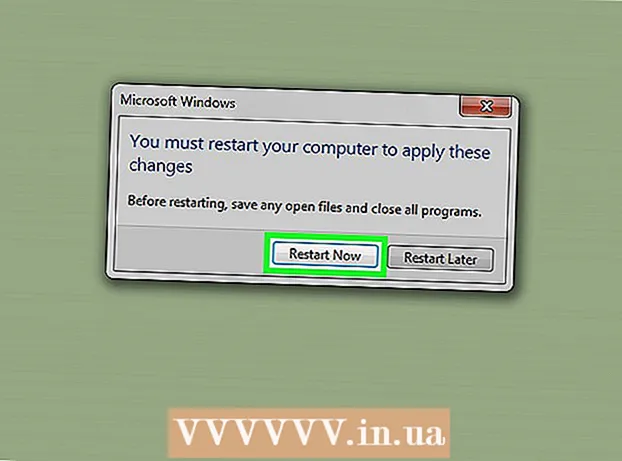Автор:
Ellen Moore
Дата На Създаване:
13 Януари 2021
Дата На Актуализиране:
28 Юни 2024
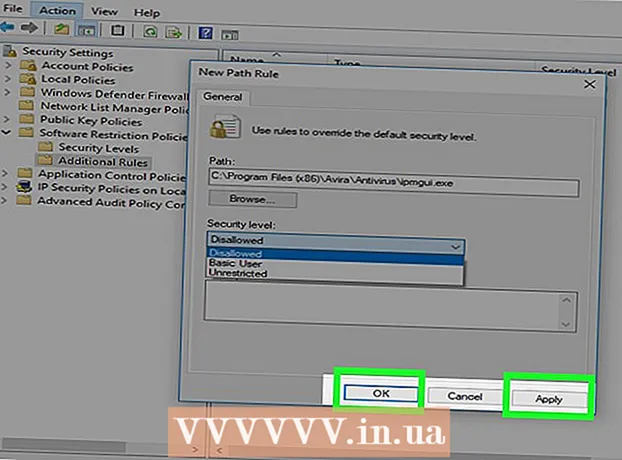
Съдържание
- Стъпки
- Метод 1 от 2: Използване на Avira Settings
- Метод 2 от 2: Използване на помощната програма Local Policy Policy
- Съвети
- Предупреждения
Тази статия ще ви покаже как да се отървете от повечето изскачащи реклами в безплатната версия на Avira Antivir. Имайте предвид, че не можете да изключите ежедневните напомняния за надстройка на Avira Pro и напомнянията за Phantom VPN, които понякога се появяват, когато сте свързани към необезопасена мрежа. Единственият начин да се отървете от изскачащите прозорци в Avira на Mac е да деактивирате изскачащите прозорци и сканирането в предпочитанията на Avira.
Стъпки
Метод 1 от 2: Използване на Avira Settings
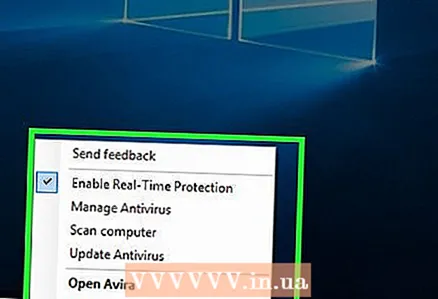 1 Щракнете с десния бутон върху иконата Avira. Прилича на чадър и се намира в долния десен ъгъл на работния плот на вашия компютър с Windows. Може да се наложи да натиснете „^“, за да видите тази икона.
1 Щракнете с десния бутон върху иконата Avira. Прилича на чадър и се намира в долния десен ъгъл на работния плот на вашия компютър с Windows. Може да се наложи да натиснете „^“, за да видите тази икона. - На компютър с Mac кликнете върху иконата Avira в горния десен ъгъл на екрана.
- Ако мишката ви няма десен бутон, щракнете върху нея с два пръста или натиснете дясната страна на бутона на тракпада.
 2 Кликнете върху Обслужване. Той се намира в изскачащ прозорец (Windows) или падащ прозорец (Mac). Контролният панел на Avira ще се отвори.
2 Кликнете върху Обслужване. Той се намира в изскачащ прозорец (Windows) или падащ прозорец (Mac). Контролният панел на Avira ще се отвори.  3 Кликнете върху „Конфигурация“. Намира се в долния ляв ъгъл на прозореца.
3 Кликнете върху „Конфигурация“. Намира се в долния ляв ъгъл на прозореца.  4 Отидете на раздела Общ. Намира се от лявата страна на прозореца.
4 Отидете на раздела Общ. Намира се от лявата страна на прозореца.  5 Кликнете върху Акустични предупреждения. Тази опция ще намерите в раздела Общи.
5 Кликнете върху Акустични предупреждения. Тази опция ще намерите в раздела Общи. 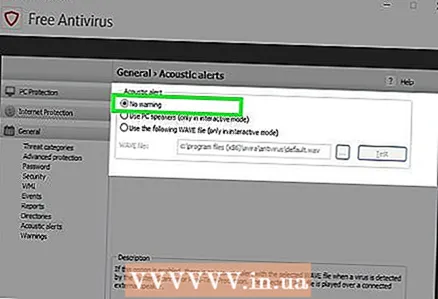 6 Поставете отметка в квадратчето до опцията „Без предупреждение“. Намира се в горната част на прозореца.
6 Поставете отметка в квадратчето до опцията „Без предупреждение“. Намира се в горната част на прозореца.  7 Кликнете върху Предупреждения. Този раздел е от лявата страна на прозореца.
7 Кликнете върху Предупреждения. Този раздел е от лявата страна на прозореца. 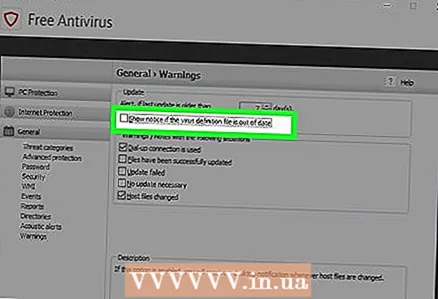 8 Поставете отметка в квадратчето до „Показване на предупреждение, ако файлът с вирусен подпис е остарял“. Това е близо до горната част на прозореца.
8 Поставете отметка в квадратчето до „Показване на предупреждение, ако файлът с вирусен подпис е остарял“. Това е близо до горната част на прозореца.  9 Кликнете върху Приложи > Добре. В Windows щракнете върху Да, когато бъдете подканени, след което щракнете върху OK.
9 Кликнете върху Приложи > Добре. В Windows щракнете върху Да, когато бъдете подканени, след което щракнете върху OK.  10 Деактивирайте сканирането в реално време. Щракнете върху иконата Avira, щракнете върху Сканиране в реално време, след което щракнете върху плъзгача Активиране, за да деактивирате сканирането. Това ще деактивира сканирането в реално време.
10 Деактивирайте сканирането в реално време. Щракнете върху иконата Avira, щракнете върху Сканиране в реално време, след което щракнете върху плъзгача Активиране, за да деактивирате сканирането. Това ще деактивира сканирането в реално време. - На Mac изберете Отвори от менюто, преди да щракнете върху Сканиране в реално време.
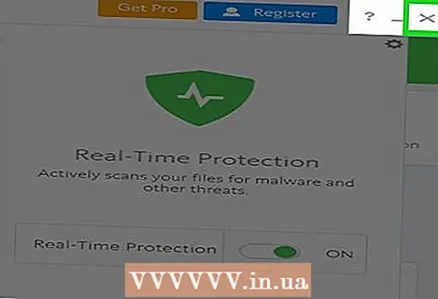 11 Затворете прозореца на Avira. Това ще премахне повечето изскачащи прозорци на Avira, въпреки че веднъж на ден ще се появява съобщение, подканващо да актуализирате Avira до Pro версията.
11 Затворете прозореца на Avira. Това ще премахне повечето изскачащи прозорци на Avira, въпреки че веднъж на ден ще се появява съобщение, подканващо да актуализирате Avira до Pro версията.
Метод 2 от 2: Използване на помощната програма Local Policy Policy
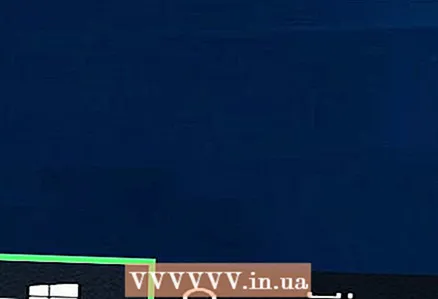 1 Отворете менюто "Старт"
1 Отворете менюто "Старт"  . Кликнете върху логото на Windows в долния ляв ъгъл на екрана. Помощната програма Local Policy Policy може да блокира повечето изскачащи прозорци на Avira.
. Кликнете върху логото на Windows в долния ляв ъгъл на екрана. Помощната програма Local Policy Policy може да блокира повечето изскачащи прозорци на Avira. - Тази помощна програма е налична само в Windows Professional. Ако използвате Windows Home, няма да можете да използвате тази помощна програма.
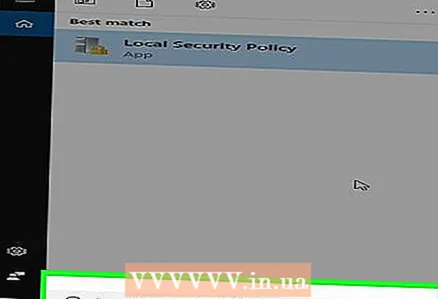 2 В менюто "Старт" въведете местна политика за сигурност. Ще започне търсенето на посочената помощна програма.
2 В менюто "Старт" въведете местна политика за сигурност. Ще започне търсенето на посочената помощна програма. 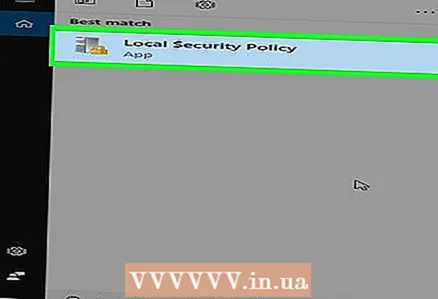 3 Кликнете върху Местна политика за сигурност. Тази помощна програма се появява в горната част на менюто "Старт". Ще се отвори прозорецът „Локална политика за сигурност“.
3 Кликнете върху Местна политика за сигурност. Тази помощна програма се появява в горната част на менюто "Старт". Ще се отвори прозорецът „Локална политика за сигурност“. - Ако това не работи, въведете secpol.msc и кликнете върху „secpol.msc“ в горната част на менюто „Старт“.
 4 Кликнете върху Политики за ограничаване на софтуера. Това е папка от лявата страна на прозореца.
4 Кликнете върху Политики за ограничаване на софтуера. Това е папка от лявата страна на прозореца.  5 Кликнете върху Действие. Този раздел е в горната част на прозореца.Ще се отвори падащо меню.
5 Кликнете върху Действие. Този раздел е в горната част на прозореца.Ще се отвори падащо меню.  6 Кликнете върху Създайте политика за ограничаване на софтуера. Той е в падащото меню Действие. Списък с опции ще се отвори от дясната страна на прозореца.
6 Кликнете върху Създайте политика за ограничаване на софтуера. Той е в падащото меню Действие. Списък с опции ще се отвори от дясната страна на прозореца. - Като алтернатива можете да щракнете с десния бутон върху папката Software Restriction Policies и да изберете Create Software Restriction Policy от менюто.
 7 Щракнете двукратно върху Допълнителни правила. Това е папката от дясната страна на прозореца.
7 Щракнете двукратно върху Допълнителни правила. Това е папката от дясната страна на прозореца. 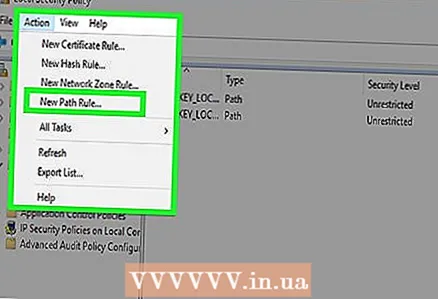 8 Кликнете върху Действие, и тогава Създайте правило за пътя. Тази опция ще намерите в долната част на менюто Действие. Ще се отвори нов прозорец.
8 Кликнете върху Действие, и тогава Създайте правило за пътя. Тази опция ще намерите в долната част на менюто Действие. Ще се отвори нов прозорец. - Друга възможност е да щракнете с десния бутон върху десния прозорец на прозореца и да изберете New Path Rule от менюто.
 9 Кликнете върху Общ преглед. Този бутон се намира под реда "Път". Ще се отвори прозорец, в който трябва да намерите папката "Avira".
9 Кликнете върху Общ преглед. Този бутон се намира под реда "Път". Ще се отвори прозорец, в който трябва да намерите папката "Avira".  10 Придвижете се до папката Avira и изберете файла с известия. Щракнете върху Този компютър, щракнете върху името на твърдия диск, щракнете върху Програмни файлове (x86), щракнете върху Avira, щракнете върху AntiVir Desktop и след това щракнете двукратно върху файла ipmgui.exe.
10 Придвижете се до папката Avira и изберете файла с известия. Щракнете върху Този компютър, щракнете върху името на твърдия диск, щракнете върху Програмни файлове (x86), щракнете върху Avira, щракнете върху AntiVir Desktop и след това щракнете двукратно върху файла ipmgui.exe.  11 Уверете се, че в менюто Ниво на защита е избрано Деактивирано. Ако не, отворете менюто Ниво на защита и изберете Деактивирано.
11 Уверете се, че в менюто Ниво на защита е избрано Деактивирано. Ако не, отворете менюто Ниво на защита и изберете Деактивирано.  12 Кликнете върху Приложи > Добре. И двата бутона са в долната част на прозореца. Това ще блокира известията на Avira на вашия компютър.
12 Кликнете върху Приложи > Добре. И двата бутона са в долната част на прозореца. Това ще блокира известията на Avira на вашия компютър.
Съвети
- Деинсталирайте добавките на Avira в уеб браузъри, защото понякога те водят до изскачащи прозорци.
- Ако решите да деинсталирате Avira, не забравяйте, че има и други, по -малко натрапчиви антивируси.
Предупреждения
- Единственият начин да се отървете от всички изскачащи прозорци на Avira е да деинсталирате Avira или да закупите Pro версията.